Как узнать свой ИНН через интернет
Идентификационный номер налогоплательщика (ИНН) физического лица состоит из последовательности 12 арабских цифр, из которых две первые являются кодом субъекта РФ, две – кодом налоговой инспекции, шесть – номером налоговой записи, а последние две – контрольными цифрами для проверки.
Вроде бы всего 12 символов, на один больше, чем в мобильном номере, но держать их в голове не получается. Цифры эти написаны на свидетельстве о постановке на учет, но что делать, если документа из налоговой нет под рукой? Если вы будете знать, как узнать свой ИНН через интернет, то такой вопрос у вас больше не возникнет.
Как узнать свой ИНН через интернет
- Сайт ФНС
- Портал Госуслуги
Сайт ФНС
Раз нужен номер, который присвоила налоговая инспекция, то искать его следует на сайте Федеральной налоговой службы. Что требуется:
- Доступ в интернет (на забудьте заплатить).
- Паспорт гражданина РФ или другой документ, удостоверяющий личность.

- Минута свободного времени.
Перейдите на сайт nalog.ru. Регион, в котором вы находитесь, будет выбран автоматически, хотя для просмотра сведений о налогоплательщике это не имеет значения – база всё равно общая. На главной странице сайта ФНС есть раздел «Электронные сервисы», из которых вам нужен «Узнай ИНН».
Один клик, и на экране появится форма «Сведения о физическом лице». Заполнить её нетрудно, но некоторые моменты требуют пояснения.
- Если нет отчества, обязательно поставьте соответствующую галочку, чтобы это поле не учитывалось при поиске.
- Выбирая дату рождения, начинайте с года (год – месяц – день), иначе данные не изменятся. Лучше вообще вписать дату вручную. Точки ставить не надо, они добавляются автоматически.
- В поле «Место рождения» достаточно указать название населенного пункта. Можно оставить поле пустым, возле него нет звездочки обязательного заполнения.
- Внимательно выбирайте вид документа, удостоверяющего личность.
 Вид на жительство и разрешение на временное проживание – это разные документы.
Вид на жительство и разрешение на временное проживание – это разные документы.
Чтобы подтвердить, что вы живой человек, а не робот, собирающий сведения, введите капчу – цифры с картинки. Если вы не можете разобрать символы, кликните по ссылке «Обновить».
После ввода требуемых сведений нажмите «Отправить запрос». Если вы состоите на учете в налоговых органах, то после обновления страницей под формой запроса появится результат – ваш идентификатор.
Портал Госуслуги
Портал государственных услуг РФ начал действовать в 2009 году и за прошедшее время получил большое количество полезных функций, включая инструмент для просмотра ИНН физического лица. Сейчас у сайта действуют две версии – старая и новая. Узнавать идентификатор удобнее на старой версии, потому что здесь не требуется регистрация. Форма запроса доступна по ссылке https://www.gosuslugi.ru/pgu/fns/findInn.
Правила заполнения формы такие же, как на сайте ФНС. Единственное отличие – здесь точки и пробелы в дате рождения и номере документа не проставляются автоматически, их необходимо вводить вручную. Но если вы напишете что-то неправильно, строка сразу подсветится красным, а внизу появится уточнение, что нужно исправить.
Но если вы напишете что-то неправильно, строка сразу подсветится красным, а внизу появится уточнение, что нужно исправить.
После заполнения полей нажмите «Проверить». Страничка с формой запроса обновится, внизу отобразится результат.
Если вы хотите воспользоваться новой версией портала Госуслуги, то сначала придется создать здесь учетную запись. На главной странице есть кнопка «Зарегистрироваться» – нажмите на неё.
В форме регистрации напишите фамилию, имя, номер телефона или e-mail. Указывать нужно действительную информацию, так как потом введенные вами данные будут использоваться для предоставления государственных услуг.
На телефон будет отправлен код подтверждения, на e-mail – ссылка, перейдя по которой вы попадете на страничку ввода пароля для личного кабинета на портале Госуслуги. Придумывая пароль, примените рекомендации, которые появятся справа; все строчки должны быть зелеными.
После ввода пароля появится окно ввода и проверки личных данных. Чтобы получить доступ к услугам, придется заполнить все поля.
Затем нужно дождаться, пока завершится проверка документов в Пенсионном фонде и Миграционной службе. Обычно проверка занимает несколько минут, но иногда приходится ждать несколько часов или дней (до 5 дней). Вы можете закрыть страницу; когда проверка будет завершена, на указанный телефон или e-mail придет уведомление.
Последний этап регистрации – подтверждение личности. Код можно заказать по почте или получить при личном обращении.
После прохождения регистрационных мучений вернитесь на главную страницу новой версии портала Госуслуги. Введите в поисковой строке «Узнай свой ИНН» и перейдите в одноименный сервис.
Заполните форму и отправьте запрос. Результат будет показан сразу после обновления странички. Другой вопрос, стоит ли просмотр ИНН выполнения всех этих действий, если на сайте ФНС можно узнать те же сведения без регистрации и подтверждения личности.
Как узнать свой ИНН по паспорту физического лица через Госуслуги?
Чтобы не бегать в налоговую и не получать бумажку с номером ИНН, можно узнать свой ИНН по паспорту на портале Госуслуг. Хотя возможно для кого-то это будет предпочтительней, т.к. копию этой бумажки сейчас просят предоставить при каждом удобном случае.
Хотя возможно для кого-то это будет предпочтительней, т.к. копию этой бумажки сейчас просят предоставить при каждом удобном случае.
Если вы ранее добавляли на портале госуслуг свои паспортные данные, то возможно, что инн у вас также добавлен. Поэтому первым делом проверьте добавлен ли номер ИНН в ваших данных на Госуслугах.
Давайте я покажу вам как это сделать буквально за пару кликов.
Содержание статьи
Где посмотреть ИНН в Госуслугах?
Чтобы посмотреть ИНН в Госуслугах и узнать добавляли вы его ранее или нет сделайте следующее. Зайдите в свой личный кабинет на портале Госуслуг и раскройте меню, нажав на стрелочку вниз возле своей фамилии.
В открывшемся меню перейдите в раздел «Документы и данные».
В разделе «Личные документы» вы сможете увидеть свой ИНН если он добавлен. Здесь же можно его добавить, если он у вас есть, но в бумажном варианте.
Если вашего ИНН в личных данных нет, то нужно запросить его через налоговую.
Как запросить и узнать свой номер ИНН в ФНС через Госуслуги?
Для того чтобы узнать свой ИНН через госуслуги необходимо перейти на страницу, где можно будет запросить номер инн в ФНС всего за пару кликов, если ваши паспортные данные указаны и подтверждены.
Если паспортные данные не указаны на портале госуслуг, то на той же странице необходимо будет заполнить заявку и указать их.
Чтобы перейти на страницу запроса ИНН, кликните по логотипу «госуслуги» и вы попадете на главную страницу портала.
В поле поиска напишите фразу «узнать свой ИНН» и в предложенных результатах всплывающего окна выберите «- Узнай свой ИНН».
На открывшейся странице необходимо сделать следующее. Если ваши паспортные данные указаны в госуслугах, то просто нажмите синюю кнопку справа «Получить услугу». Если вы не добавляли паспортные данные, тогда необходимо кликнуть по ссылке «Заполните заявку».
В открывшемся окне укажите ваши паспортные данные, сканы паспорта, возможно еще и селфи с паспортом и отправьте заявку на рассмотрение.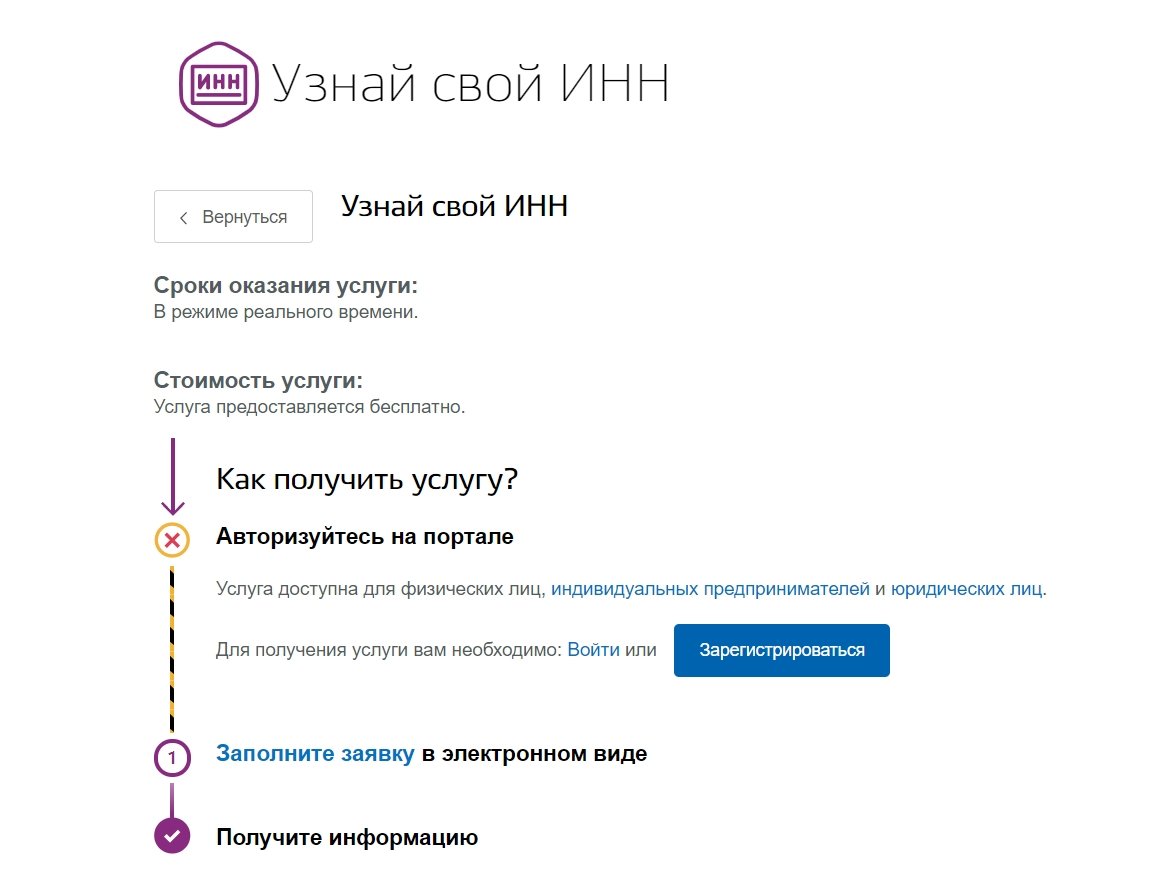 Когда вашу заявку рассмотрят, вы получите уведомление об этом и сможете узнать свой ИНН.
Когда вашу заявку рассмотрят, вы получите уведомление об этом и сможете узнать свой ИНН.
Если же ваши паспортные данные уже были указаны и подтверждены, то буквально через несколько секунд вы увидите ваш номер ИНН.
Вот таким не хитрым способом вы можете узнать ИНН физического лица по паспорту на портале Госуслуг.
Если вам что-то осталось не понятным, то посмотрите видео с моего канала Ютуб, где я подробно все показываю.
Видео. Как узнать ИНН по паспорту физического лица через Госуслуги?
На этом все! Пишите ваши комментарии! Все ли у вас получилось. Если нет, то в какой момент возникли трудности. Можете приложить ссылки на скриншоты.
Как проверить номер в отеле на наличие постельных клопов
Тысячи путешественников проходят через их двери, поэтому неизбежно, что гостиничные номера подвержены заражению постельными клопами. Даже роскошные отели, такие как Ritz-Carlton в Нью-Йорке, восприимчивы к этим нежеланным гостям.
Чтобы защитить себя от заражения, всегда проверяйте наличие постельных клопов в гостиничных номерах. Вот как:
1. Когда вы входите в комнату, не распаковывайте вещи. Отнесите свой багаж в чистую ванну или на полку, чтобы он не стоял на полу, пока вы не осмотрите комнату.
Держите багаж подальше от земли, пока не осмотрите комнату. YouTube/About.com2. Возьмите некоторые инструменты, чтобы осмотреть кровать: фонарик (или даже приложение для фонарика на вашем телефоне) и кредитная карта сделают свое дело.
3.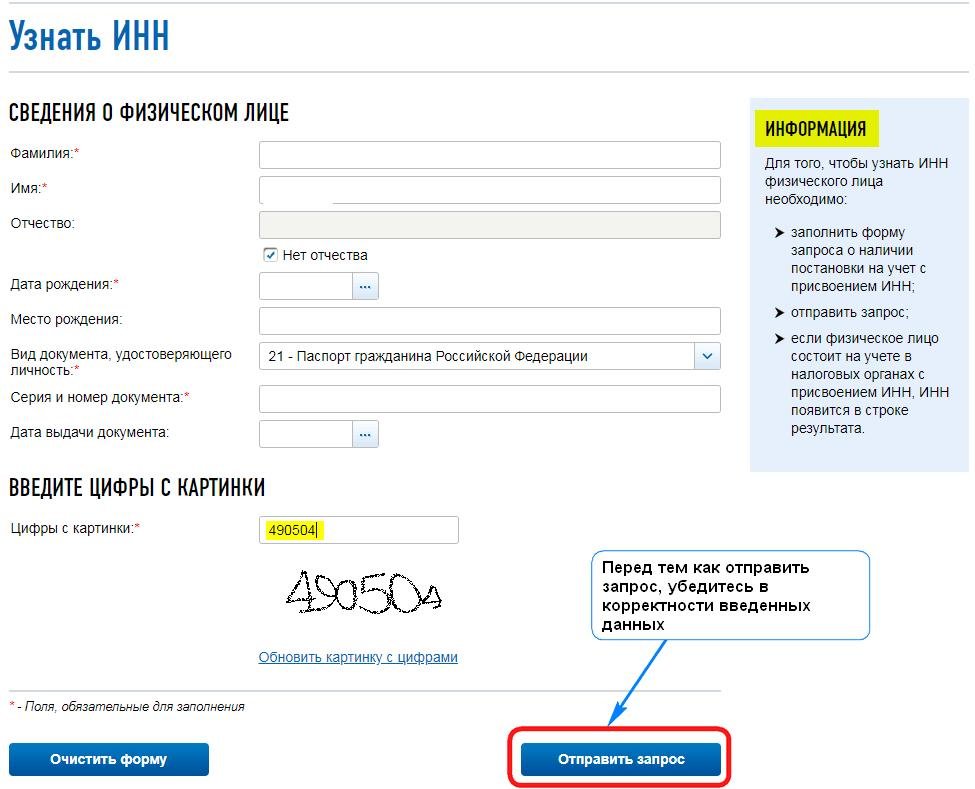 Стяните одеяло и постельное белье с кровати. Начните с углов, где любят прятаться постельные клопы. Вы ищете жуков или темно-коричневые пятна крови.
Стяните одеяло и постельное белье с кровати. Начните с углов, где любят прятаться постельные клопы. Вы ищете жуков или темно-коричневые пятна крови.
Для справки, вот что вам нужно: постельные клопы (они крошечные — около 4 мм в длину) и темные пятна крови:
YouTube/JohnnyFedora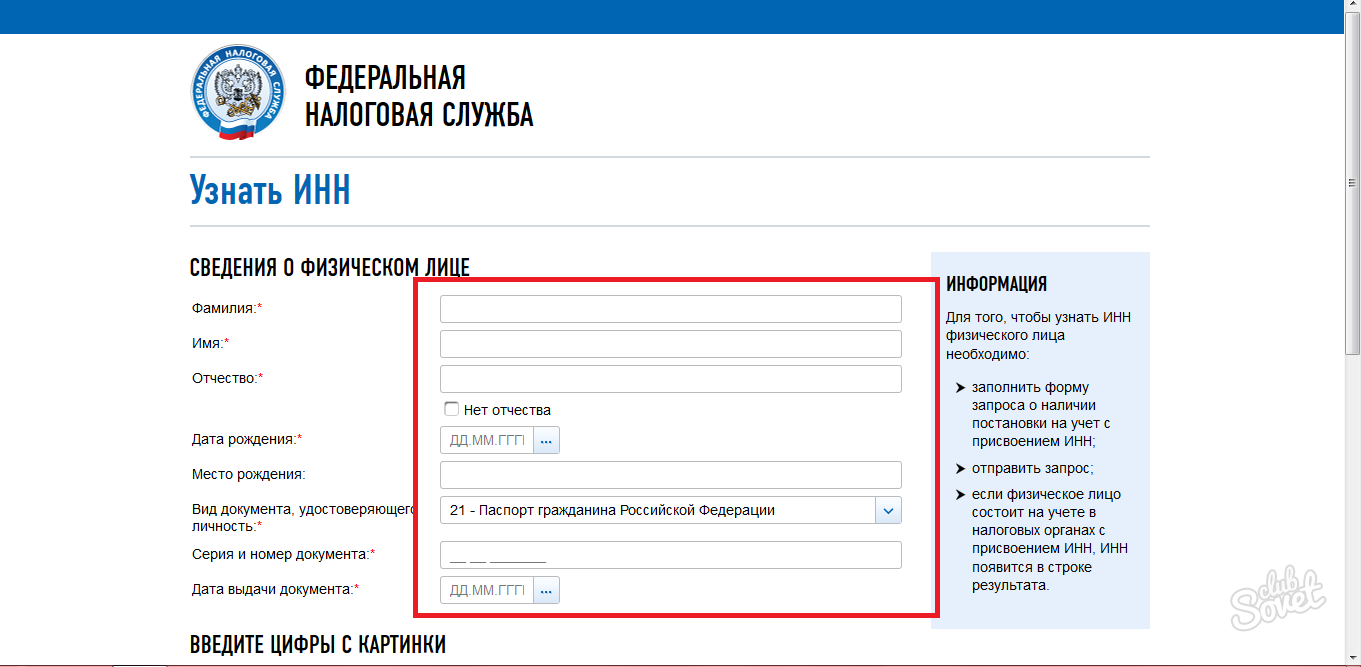 Отогните все одеяла и простыни от угла, пока не увидите матрас. Раскройте матрац.
YouTube/About.com
Отогните все одеяла и простыни от угла, пока не увидите матрас. Раскройте матрац.
YouTube/About.com5. Внимательно осмотрите складки и швы в углу матраса на предмет наличия клопов. Используйте кредитную карту, чтобы забраться под складки матраса, где любят прятаться постельные клопы, и внимательно осмотрите более темные укрытия с фонариком.
Используйте кредитную карту и фонарик, чтобы внимательно изучить швы матраса.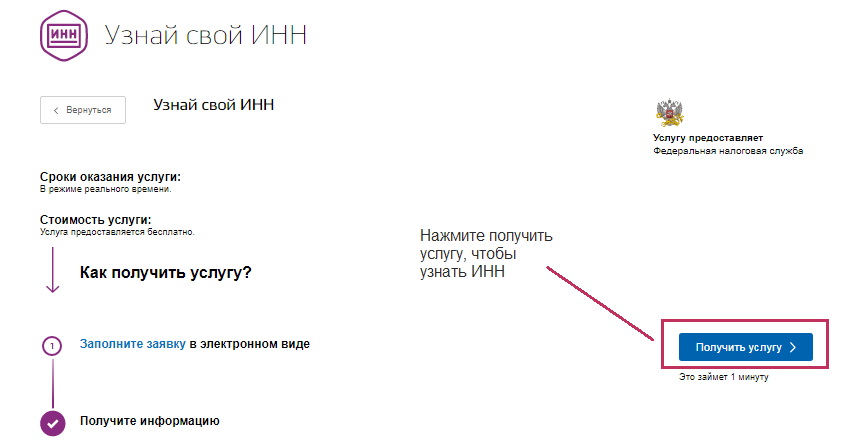 YouTube/About.com
YouTube/About.com6. Для тщательности проверьте все четыре угла матраса, а не только один.
7. Полностью снимите крышку и проверьте поверхность листов. Опять же, вы будете искать маленькие коричневые пятна и засохшую кровь или самих жуков.
9. Аналогично проверьте шторы.
Если вы обнаружили клопов, немедленно уходите. И если в ваших поисках ничего не найдется, будьте уверены, что вы можете спать спокойно.
Добавьте ключ от номера отеля в Apple Wallet на iPhone
Вы можете добавить ключ от гостиничного номера в приложение Apple Wallet.
Чтобы добавить ключ от гостиничного номера на iPhone, вам потребуется:
- Последняя версия iOS или watchOS.
- Apple ID выполнил вход в iCloud с включенной двухфакторной аутентификацией.
- Бронь в отеле или на курорте, который поддерживает эту функцию.
- Приложение отеля или курорта и действующая учетная запись.
Как добавить ключ от номера отеля на iPhone
- Откройте приложение отеля или курорта и войдите в свою учетную запись.
- Откройте бронирование.
- Нажмите «Добавить в Apple Wallet».
- Следуйте инструкциям на экране, чтобы добавить ключ от номера отеля.
Когда вы добавите ключ от номера в отеле на свой iPhone, он будет автоматически добавлен на соответствующие парные часы Apple Watch. Если ваш ключ от номера в отеле не был добавлен в подходящие Apple Watch, вы можете добавить его в свои часы, добавив его снова из приложения отеля или курорта.
Экспресс-режим включается автоматически, что позволяет использовать ключ от гостиничного номера, просто поднося устройство к замку.
По окончании вашего пребывания ключ от гостиничного номера деактивируется удаленно и может быть заархивирован для более эффективного управления пропусками в Apple Wallet. Вы также можете вручную удалить пропуски в отели из Apple Wallet.
Некоторые ранее добавленные ключи от гостиничных номеров можно снова добавить непосредственно в приложение Wallet:
- На iPhone откройте приложение Wallet.
- Нажмите кнопку «Добавить».
- Коснитесь предыдущих карт.
- Коснитесь ключа отеля и следуйте инструкциям на экране.
Использование ключа от гостиничного номера
После добавления ключа от гостиничного номера в приложение Apple Wallet вы можете использовать свой iPhone или Apple Watch, чтобы разблокировать номер, просто приложив iPhone или Apple Watch к замку. В зависимости от модели вашего iPhone вы можете открыть свою комнату после того, как батарея вашего iPhone разрядится. Вы также можете просмотреть информацию о бронировании и зарегистрироваться.
Вы также можете просмотреть информацию о бронировании и зарегистрироваться.
Как просмотреть информацию о бронировании на iPhone или Apple Watch
- На своем устройстве откройте приложение Apple Wallet.
- Коснитесь ключа от номера в отеле, чтобы просмотреть детали бронирования.
- В зависимости от отеля вы можете просмотреть информацию о бронировании в разделе «Бронирование» под ключом или нажав кнопку «Информация».
При изменении сведений о бронировании информация, отображаемая на ключе от номера в отеле, автоматически обновляется.
Как зарегистрироваться в номере отеля на iPhone
В день бронирования вы можете зарегистрироваться на своем iPhone.
- Откройте приложение Apple Wallet.
- Коснитесь ключа от номера в отеле.
- Если регистрация доступна в день бронирования, ключ от номера отеля отображает статус регистрации как Доступно сейчас.
- Коснитесь кнопки «Отметить».
- Следуйте инструкциям на экране, чтобы зарегистрироваться в своей комнате.

Если вы не можете зарегистрироваться на своем iPhone или если вы используете ключ от номера в отеле на Apple Watch, зарегистрируйтесь с помощью приложения или веб-сайта отеля или курорта или на стойке регистрации.
Как открыть номер в отеле с помощью iPhone или Apple Watch
- Убедитесь, что ваше устройство включено. Его не нужно подключать к сотовой сети или сети Wi-Fi.
- Держите iPhone или дисплей Apple Watch за верхнюю часть рядом с замком.
- Когда дверь разблокируется, на вашем устройстве появится галочка и надпись «Готово».
Если вы отключили экспресс-режим, вы можете использовать ключ от номера отеля в Apple Wallet:
- Откройте свой Apple Wallet:
- iPhone с Face ID: дважды нажмите боковую кнопку.
- iPhone с Touch ID: приложите палец к датчику Touch ID.
- Apple Watch: дважды нажмите боковую кнопку.
- Выберите свой ключ:
- iPhone: коснитесь карты по умолчанию, чтобы просмотреть другие карты и пропуска.

- iPhone: коснитесь карты по умолчанию, чтобы просмотреть другие карты и пропуска.


 Вид на жительство и разрешение на временное проживание – это разные документы.
Вид на жительство и разрешение на временное проживание – это разные документы.
